2015组装电脑教程:妹子教你如何自己组装高端电脑(6)
2015组装电脑教程:妹子教你如何自己组装高端电脑(6)
2016-09-28 17:39:27 /故事大全
七、机箱跳线接法
我们来看看机箱中的跳线是什么样的,这是装机新手比较头疼的东西,不过对照主板和跳线上的说明,对号入座,跳线连接其实也并不难,如下图所示:
1.HDD LED(硬盘指示灯)
2.POWER LED(电源指示灯)
3.RESET SW(此跳线连接重启)
4.POWER SW(此跳线连接开关)
【点击图片进入下一页或下一篇】

主板跳线的接法
将手里的跳线们都机箱下部的孔中,如下图所示:
【点击图片进入下一页或下一篇】

主板跳线
跳线都进去吧!嘿嘿;
【点击图片进入下一页或下一篇】

跳线走背线
这时机箱跳线都进到机箱中了,我们把跳线对应主板的标识接上;
【点击图片进入下一页或下一篇】
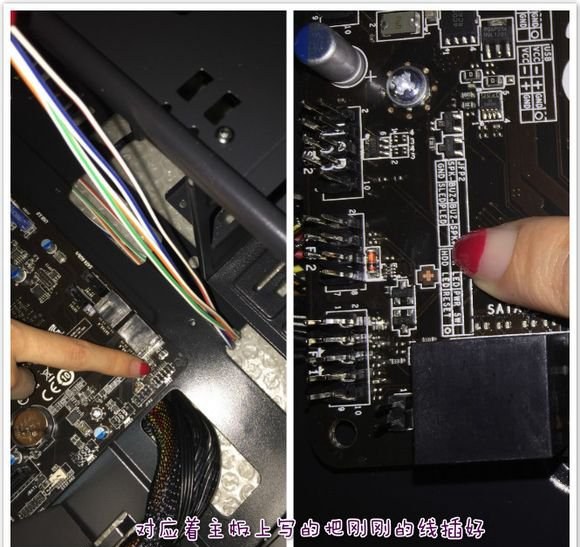
我们拿POWER LED跳线,切记正极在左,负极在右哦,并且接入主板标示的位置,如下图所示:
【点击图片进入下一页或下一篇】
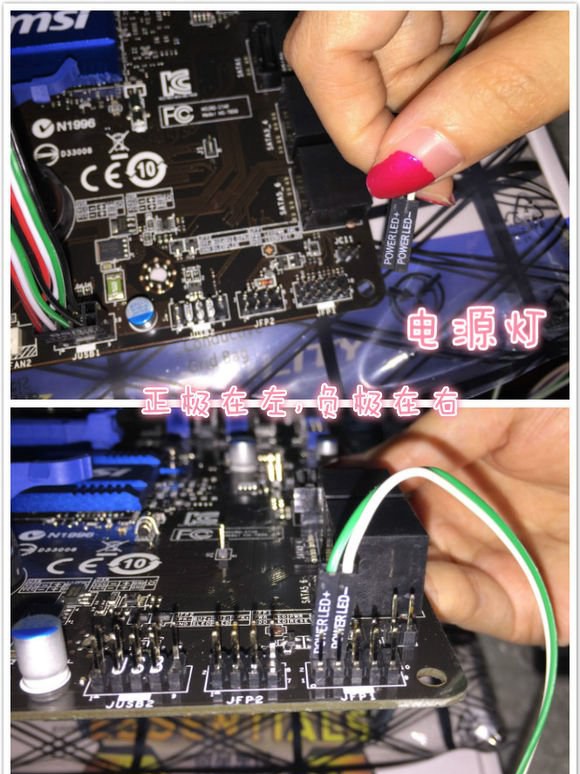
POWER LED
然后接入HDD LED跳线;
【点击图片进入下一页或下一篇】

HDD LED硬盘跳线接法
一般来说电源开关跳线在电源灯跳线右边,果断接入;
【点击图片进入下一页或下一篇】

重启跳线一般位于硬盘灯跳线右边,插入吧;
【点击图片进入下一页或下一篇】

接下来我们插USB的插口,这个很简单,对应主板USB标识接入即可,如果插反是插不了的;
【点击图片进入下一页或下一篇】
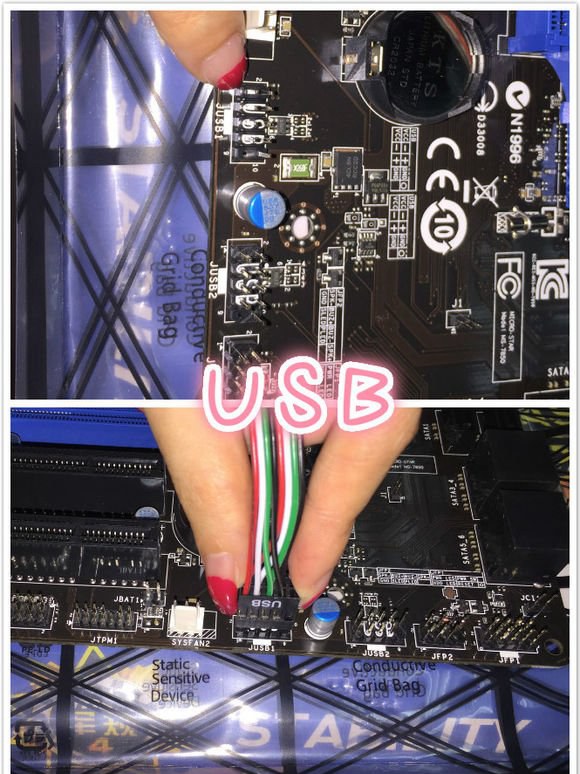
与USB2.0插口相似,音频线对应主板上的AUD或者AUDIO插入;
【点击图片进入下一页或下一篇】
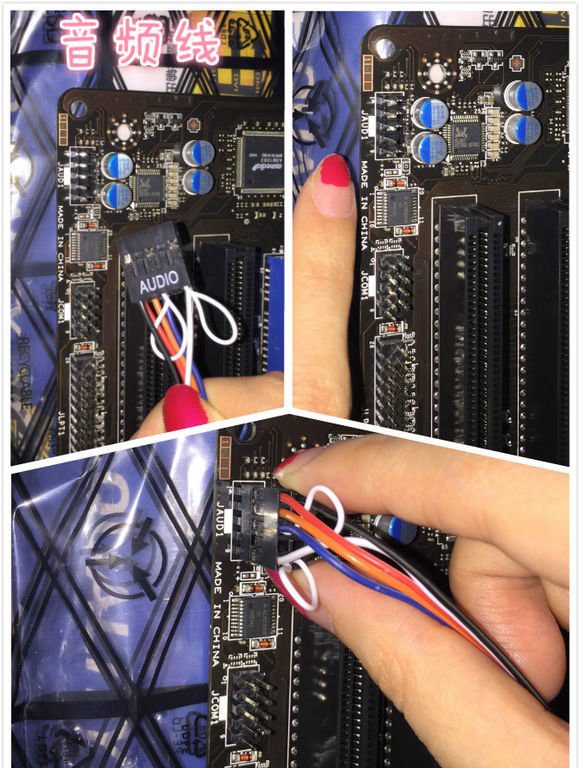
音频跳线
现在手上拿着的蓝色接口是USB3.0的接口,我们从刚刚跳线位置穿过去;
【点击图片进入下一页或下一篇】

USB3.0接口跳线
将USB3.0线接入主板上对应的USB3.0接口上,果断插入,主板上不支持USB3.0接口的跳过;
【点击图片进入下一页或下一篇】
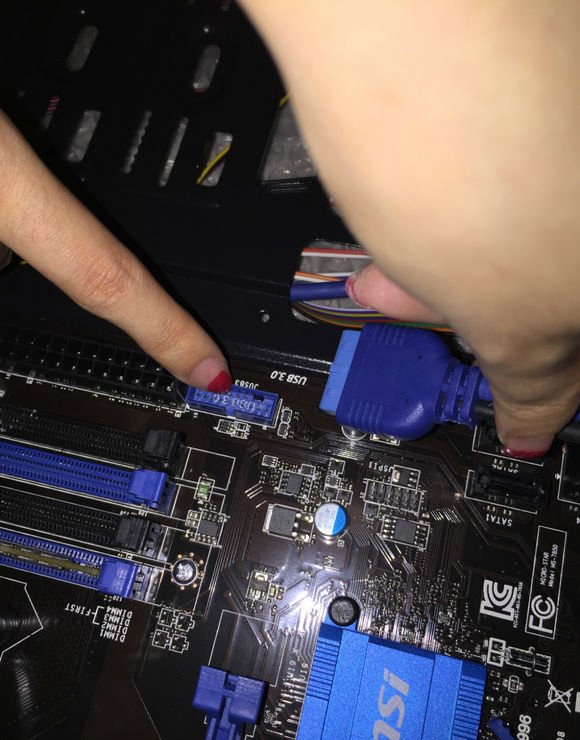
机箱上的UBS3.0接口跳线接法
跳线的接法是装机用户最麻烦的步骤,估计很多用户都不会接跳线;我给大家一个详细的跳线接法教程吧!
扩展阅读:【主板跳线怎么接 主机箱跳线接法视频教程】